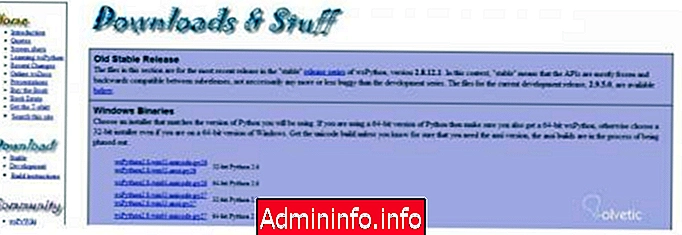
Un programme ou une application ne doit pas toujours être utilisé seul; en fait, nous réalisons souvent des programmes qui doivent être utilisés par des personnes, ces personnes que nous appelons utilisateurs; notre programme est peut-être le meilleur et le plus avancé au monde dans sa logique et son comportement, mais s’il est destiné à être utilisé par un utilisateur, la façon dont il peut interagir avec ledit programme est presque aussi important, voire plus important que le la logique elle-même.
Pour cette raison, Python offre la possibilité d'utiliser des outils pour la construction d'interfaces utilisateur, ce qui nous permet de donner un sens graphique à notre programme, d'organiser les éléments de manière à ce qu'un tiers puisse les utiliser.
Plateformes disponibles
Il existe de nombreuses plateformes pour développer des interfaces utilisateur graphiques en Python, celle que nous choisirons ira bien, tant que nous savons pourquoi nous le faisons, aucune n’est meilleure qu’une autre, elles sont simplement différentes manières d’atteindre un objectif.
Voyons quelques-unes des options disponibles, en précisant qu'elles ne sont pas tout ce qui existe, il y en aura peut-être et il y en aura sûrement des milliers, mais elles peuvent servir de base à un point de départ.
Ces outils s'appellent toolkits, voyons la liste:
Tkinter: Utilisez la plateforme TK. Il a une disponibilité immédiate. C'est semi-standard.
wxPython: basé sur wx Windows . Sa popularité augmente très rapidement.
PythonWin: disponible uniquement pour Windows. Il utilise les fonctionnalités natives de l'environnement d'interface graphique Windows.
Java Swing: disponible uniquement pour Jython . Il utilise les fonctionnalités d'interface graphique native de Java.
PyGTK: Utilisez la plate-forme GTK. Très populaire dans les environnements Linux.
PyQt: Utilisez la plateforme Qt. Il est particulièrement populaire sur les plateformes Linux.
Dans le cas de ce tutoriel, nous utiliserons wxPython à titre de démonstration. Pour cela, nous le téléchargerons à partir de la page Web correspondante accessible à l’URL //wxpython.org/download.php.
Il est important de télécharger la version faite pour la version Python sur laquelle nous travaillons afin d'éviter les erreurs.
Dans l'image suivante, nous pouvons voir les versions et à quoi ressemble la page de téléchargement de cette boîte à outils:
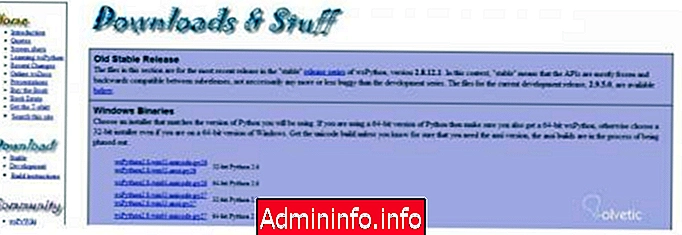
Une fois téléchargés et configurés, nous pouvons passer à la partie suivante.
Créer une fenêtre et ses composants
Windows ou Windows, également appelés cadres, sont des instances de la classe wx.Frames et constitueront la base contenant de notre interface. Voyons un exemple de code très basique que nous pouvons utiliser comme base pour comprendre le fonctionnement de ce boîte à outils
importer wx app = wx.App () win = wx.Frame (Aucun) win.Show () app.MainLoop ()
Nous commençons le code en important wx qui est notre boîte à outils, puis nous créons deux instances, l’une pour l’application et l’autre pour le cadre qui sera le conteneur, puis nous appelons la méthode Show () qui affichera la fenêtre et l’application sera à l’intérieur; Bien sûr, tout cela est vide puisque nous n’avons rien fait. Cependant, lors de l’exécution de notre programme, nous verrons ce qui suit:

Comme nous le voyons, c'est assez simple et cela donne un aspect différent de ce que nous avions l'habitude de voir en Python avec la console de commande.
C'est tout pour cette première partie, dans la prochaine, nous approfondirons un peu plus ce sujet avec des exemples plus pratiques.
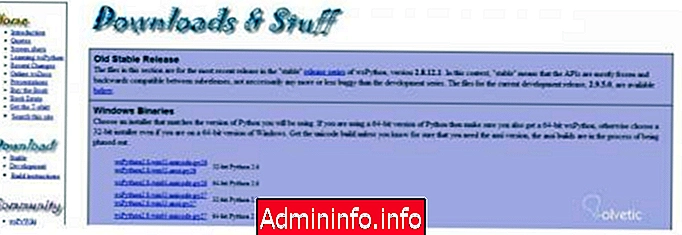
- 0
Article